1、右键点击开始菜单按钮,选择“控制面板”。
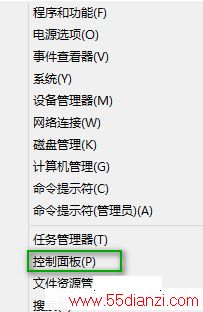
2、在控制面板中打开“恢复”
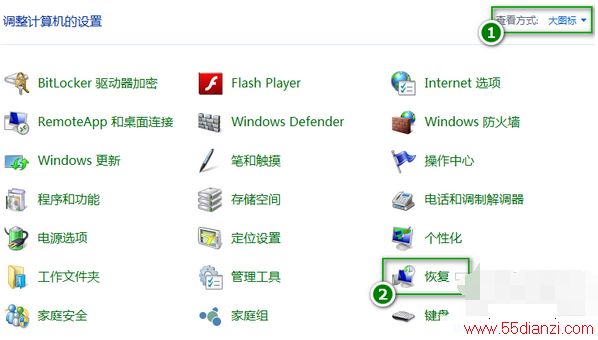
3、点击【开始系统还原】

4、选择还原点
(1)系统还原会推荐一个最近的没有故障的还原点,建议选择。点击【下一步】,再点击【完成】按钮电脑会自动重启并开始还原。
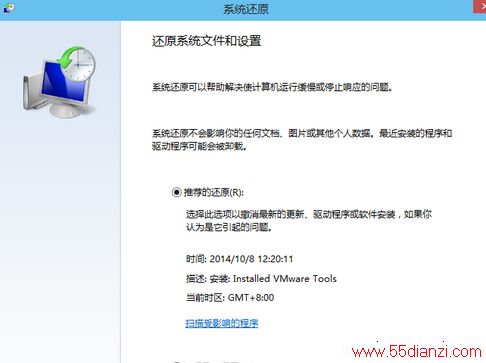
(2)如果你确切知道系统发生故障的时间,你可以点击“选择另一个还原点”,还原到时间更早的还原点去。选中一个还原点然后点击【下一步】然后点击【完成】就会开始还原了。
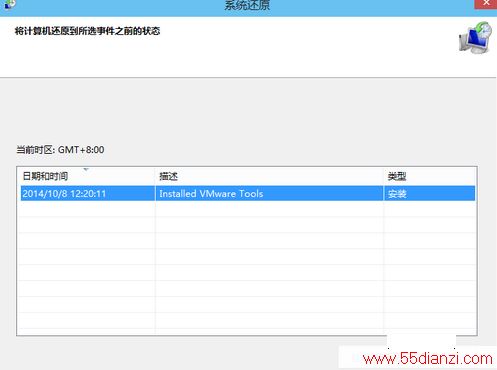
提示:系统还原完成后如果故障仍未解决,可以尝试系统恢复。
在Win10系统桌面上选中这台电脑,点击右键选择“属性”,如下图所示。
如果你的桌面没有这台电脑,请看Win10显示桌面图标方法:
http://jingyan.baidu.com/artICle/c843ea0b81106d77921e4a7d.html

点击系统窗口左侧的“系统保护”。如下图所示。
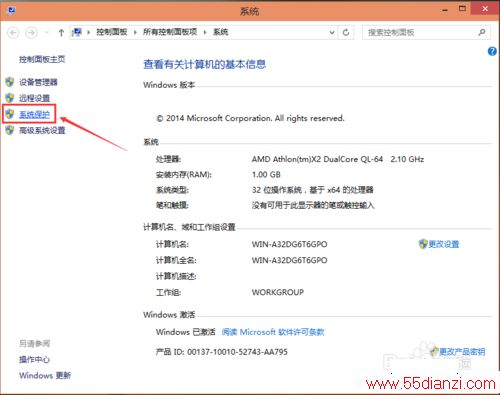
在系统属性窗口下的系统保护选项卡里点击“系统还原”,如下图所示。

点击系统还原打开系统还原向导,然后点击下一步,如下图所示。

在系统还原窗口里选择还原点,然后点击下一步,如下图所示。
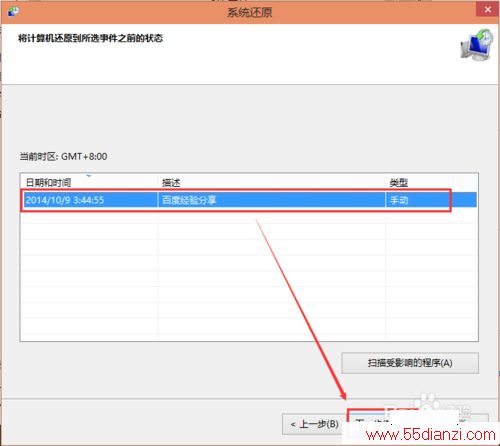
点击后,系统提示确认还原点,将C盘还原到“2014-10-9 3:44:55”之前所处的状态,点击完成系统自动重启完成系统还原。如下图所示。

本文关键字:暂无联系方式电脑使用技巧,电子学习 - 电脑使用技巧
上一篇:如何关闭win10的自动维护